Win10系统如何开启来宾账户权限 Win10系统开启来宾账户权限的方法
110人参与 • 2024-12-03 • Windows
很多小伙伴之所以喜欢使用win10系统,就是因为win10系统中的功能十分的丰富,并且支持我们对电脑进行各种个性化设置。在使用win10系统的过程中,有的小伙伴想要开启来宾账户功能,但又不知道该在哪里进行设置,其实很简单,接下来小编就来和大家分享一下win10系统开启来宾账户权限的方法。
win10系统开启来宾账户权限的方法
1、第一步,我们在电脑中使用“win+r”打开运行窗口,然后在窗口中输入“gpedit.msc”,再点击确定选项
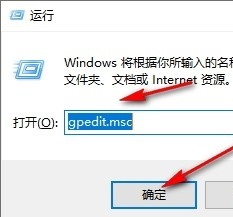
2、第二步,进入本地组策略编辑器页面之后,我们先打开计算机配置选项,再打开windows设置选项
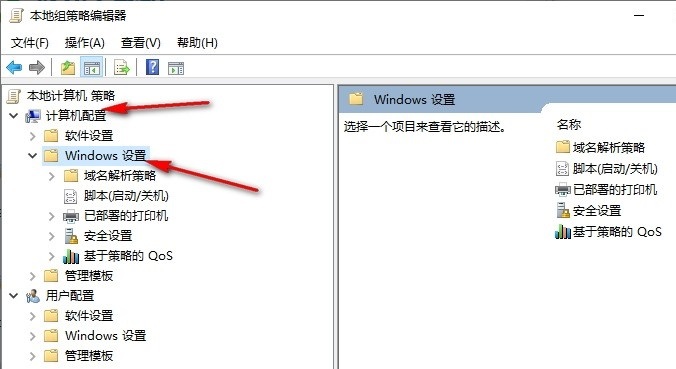
3、第三步,接着我们依次打开“安全设置”选项,、“本地策略”选项和“安全选项”
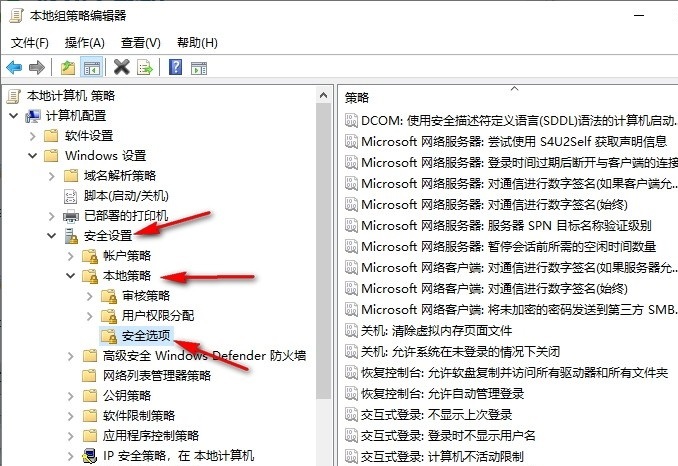
4、第四步,在安全选项的右侧页面中,我们找到“来宾账户状态”选项,右键单击该选项并选择“属性”选项
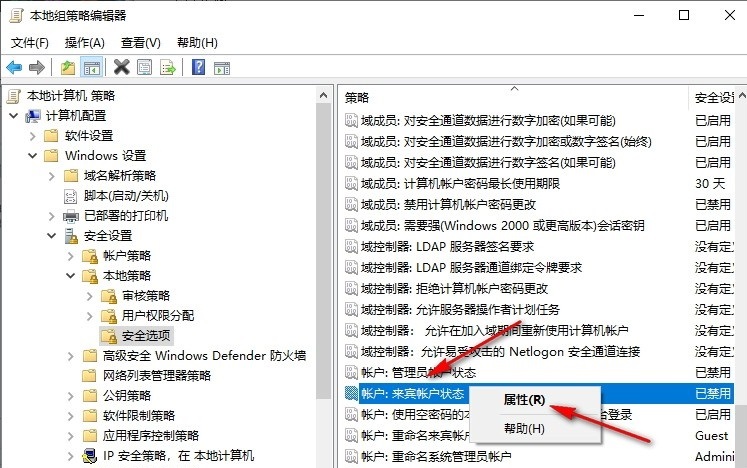
5、第五步,进入来宾账户状态页面之后,我们点击选择“已启用”选项,然后再点击“应用”和“确定”选项即可
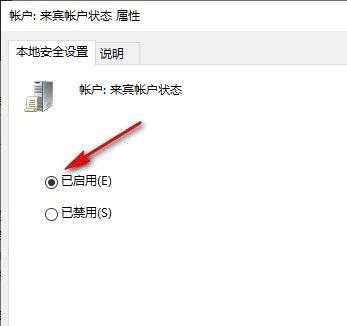
以上就是小编整理总结出的关于win10系统开启来宾账户权限的方法,感兴趣的小伙伴快去试试吧。
赞 (0)
您想发表意见!!点此发布评论






发表评论